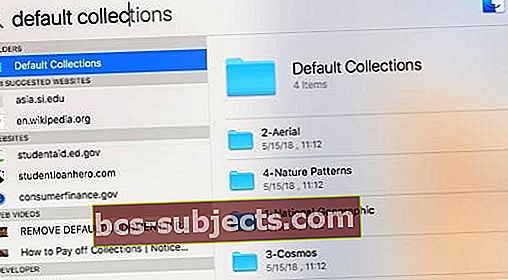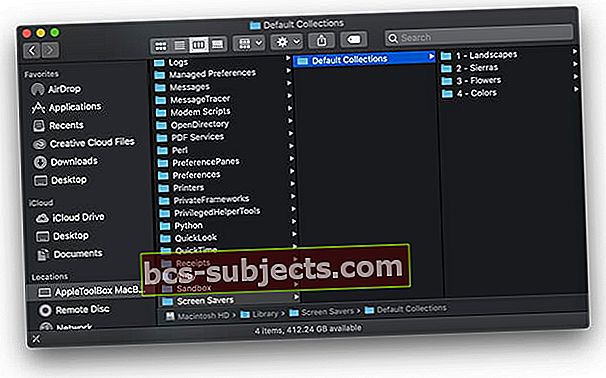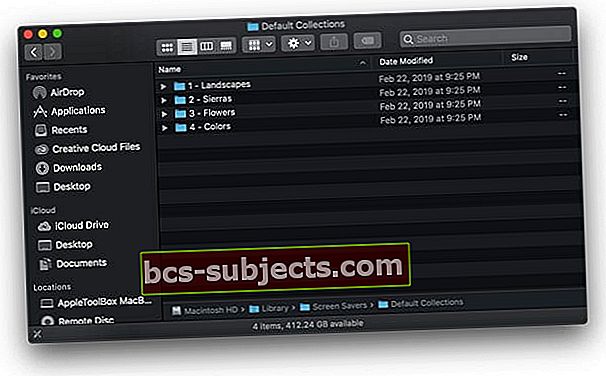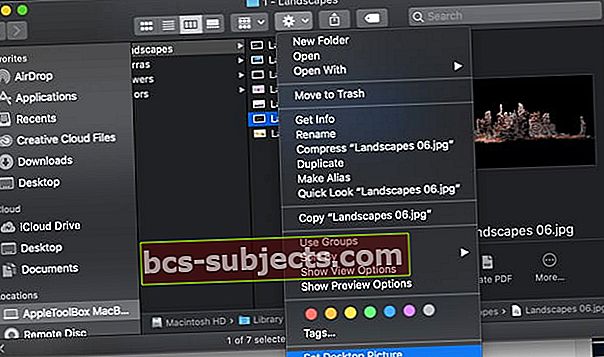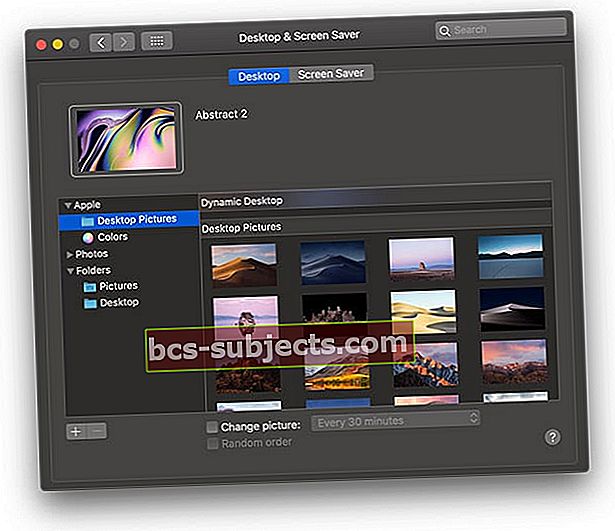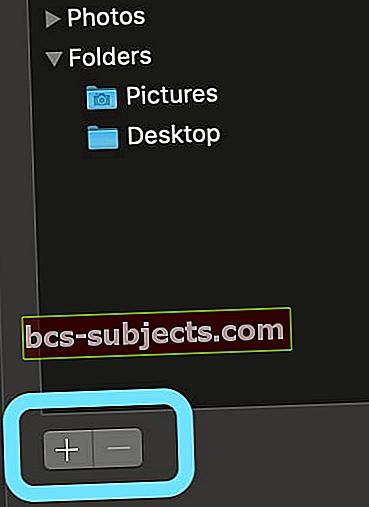Quando você configura o papel de parede no seu MacBook usando a janela do protetor de tela nas preferências do sistema, você vê apenas um conjunto limitado de papéis de parede que são mostrados nessa tela.
Você sabia que existem muito mais imagens no seu macOS Mojave que você pode usar para configurar o seu papel de parede?
A sequência de etapas para descobrir esses papéis de parede ocultos no seu MacBook é a mesma, mesmo se você estiver executando o macOS Sierra, High Sierra e Mac OS X El Capitan.
RELACIONADO:
Neste breve artigo, mostraremos como descobrir esses papéis de parede ocultos e aplicá-los ao seu MacBook.
Encontre e instale papéis de parede ocultos no macOS
- Comece localizando esses papéis de parede. A chave para localizar essas imagens é procurar uma pasta no seu macOS Mojave e outras versões do MacOS X e macOS chamadas Coleções padrão.
- Comece clicando na lupa, abra o holofote e digite as coleções padrão na barra de pesquisa
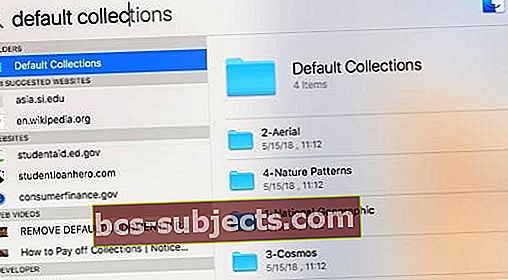
- Ou navegue até o Biblioteca do sistema> Protetores de tela> Coleções padrão
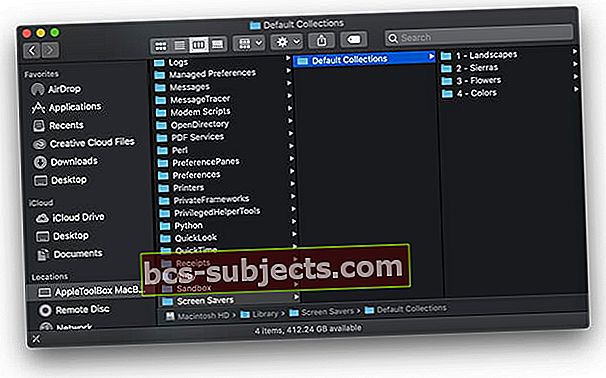
- Existem quatro pastas completas de imagens dentro das coleções padrão que você pode escolher ao configurar um papel de parede integrado
- Selecione qualquer uma das pastas de paisagens, serras, flores e cores. MacOS mais antigos e Mac OS X El Capitan exibem as pastas Aerial, Cosmos, Nature Patterns e National Geographic
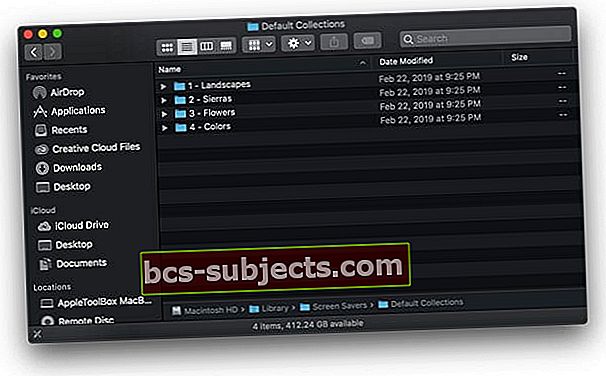
- Para navegar pelas imagens, abra cada pasta e pressione a barra de espaço em cada imagem para dar uma olhada rápida nelas
- Depois de selecionar uma imagem de sua preferência, clique na roda dentada no menu da pasta e escolha Definir imagem da área de trabalho
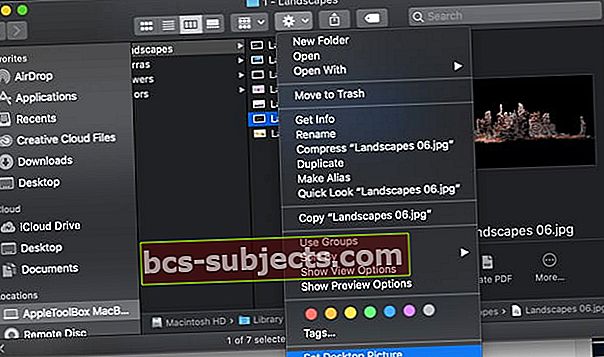
Importe essas imagens para seus papéis de parede
Você também pode importar as imagens dessas pastas ocultas e tê-las disponíveis para uso
Para fazer isso, você precisa selecionar as imagens das pastas para Biblioteca> Protetores de tela.
- Comece indo Preferências do sistema> Desktop e protetor de tela
- Verifique se as imagens já estão lá sob o Pasta Apple> Imagens da área de trabalho e Cores- você pode não precisar importá-los
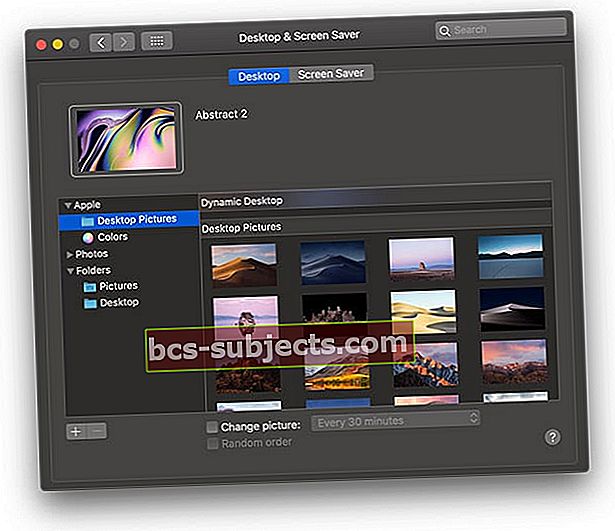
- Se as imagens não estiverem lá, no painel de navegação esquerdo, clique no ‘+’ botão
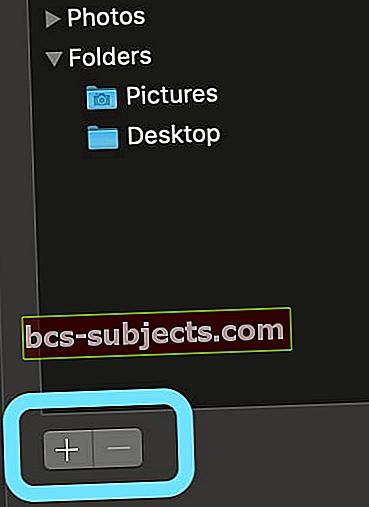
- Em seguida, navegue até a pasta de coleções padrão para importar essas imagens
- Você pode adicionar todas as 4 pastas se desejar, uma pasta ou imagem por vez
- Assim que a pasta for adicionada, você pode clicar nas imagens como miniatura e escolher uma para configurá-la como papel de parede
As etapas para importar uma pasta para a Área de Trabalho / Protetores de Tela também funcionam se você tiver baixado outros papéis de parede de fora.
Quer as pastas de papel de parede mais antigas do macOS e do Mac OS X, Aerial, Cosmos, Nature Patterns e National Geographic?
Se você gosta dessas imagens antigas, ainda pode encontrá-las e baixá-las do Imagur!
- Imagens aéreas de Mac
- Cosmos Mac Images
- Imagens de Mac da National Geographic
- Nature Patterns Mac Images
Toque em uma imagem que você gosta para expandi-la, clique com o botão direito e escolha como e onde deseja salvá-la no seu Mac, é muito fácil! 
Papéis de parede do modo escuro!
O macOS Mojave também introduziu um novo conjunto de papéis de parede adequados para o modo escuro.
Existem vários papéis de parede que apresentam imagens do deserto de Mojave, junto com novos papéis de parede abstratos de estilo escorregadio de óleo e novos papéis de parede de flores escuras.
Sinta-se à vontade para verificar isso nas preferências da sua área de trabalho e do protetor de tela.
Esperamos que você tenha achado este pequeno artigo útil. Por favor, deixe-nos saber nos comentários abaixo se você tiver alguma dúvida.